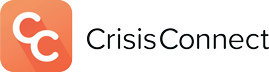Regelmatig zetten we nieuwe updates klaar voor de CrisisConnect app. We voegen hiermee nieuwe functionaliteiten toe, lossen foutjes op en verbeteren de beveiliging. Het meest handig is dat je deze updates automatisch laat installeren. Je voorkomt hiermee dat je een verouderde versie op je telefoon of tablet hebt. Want, laten we eerlijk zijn, hoe vaak checken we zelf of er nieuwe updates beschikbaar zijn voor apps?
Waarom is updaten zo belangrijk?
Stel, een beheerder van de app wil jou oproepen of informeren over een incident. Hij kan je hiervoor een push-bericht sturen. Een oudere versie van de app ondersteunt deze functie nog niet en je zal het bericht dus niet ontvangen. Ook kan het zijn dat bugs blijven terugkeren of dat de beveiliging nog niet afgestemd is op de nieuwste bedreigingen. Als je optimaal gebruik wilt maken van de app, zorg dan dat je altijd over de laatste versie beschikt.
Automatisch updates doorvoeren instellen
Je kunt dit zelf aanpassen op je toestel. Bekijk hieronder de instructies voor Android en Apple. Android biedt de mogelijkheid om dit per app in te stellen, bij Apple gelden de instellingen voor alle apps.
Android
CrisisConnect app automatisch updaten:
- Open de Google Play Store-app.
- Tik rechtsboven op het profielicoon.
- Tik op ‘Apps en apparaat beheren’.
- Tik op ‘Beheren’ en zoek de CrisisConnect app.
- Tik op de app om de pagina ‘Details van de app’ te openen.
- Tik op de pagina ‘Details van de app’ op ‘Meer’.
- Schakel ‘Auto-update aan’ in.
Alle apps automatisch updaten:
- Open de Google Play Store-app.
- Tik rechtsboven op het profielicoon.
- Tik op Instellingen > Netwerkvoorkeuren > Apps automatisch updaten.
- Selecteer een optie:
- Via elk netwerk om apps te updaten via wifi of mobiele data.
- Alleen via wifi om apps alleen te updaten wanneer je verbinding hebt met wifi.
Apple
Alle apps automatisch updaten:
- Open ‘Instellingen’.
- Navigeer naar ‘App Store’
- Schakel onder de kop ‘Automatische downloads’ de optie ‘App-updates’ in.
- Schakel eventueel de optie ‘Gebruik mobiele data’ uit, zodat updates alleen bijgewerkt worden als je verbonden bent met wifi.
Lukt het updaten niet? Let op de software-versie
Kan de CrisisConnect update niet uitgevoerd worden? Dat kan het zijn dat de software-update op jouw toestel niet recent is. Je hebt bijvoorbeeld een ouder toestel of je hebt de software-updates al een tijdje niet geïnstalleerd. Update dan eerst de software, zodat vervolgens de CrisisConnect app bijgewerkt kan worden.
Lees hieronder onze vereisten per platform en hoe je de software kunt updaten.
Android
Minimaal: Android versie 8 Oreo (augustus 2017)
Software updaten: Open de app ‘Instellingen’ op je apparaat. Tik onderaan op Systeem > Geavanceerd > Systeemupdate. Als je ‘Geavanceerd’ niet ziet, tik je op ‘Over de telefoon’. De updatestatus wordt weergegeven. Volg de stappen op het scherm.
Apple (iPad en iPhone)
Minimaal: iOS 10 (september 2016)
Software updaten: Tik op Instellingen > Algemeen > Software-update’